
こんにちは、ドトールのコーヒーにハマりつつある石川です。少し間が空きましたが続きをやっていきます。
前回はこちら
では早速設定していきましょう。
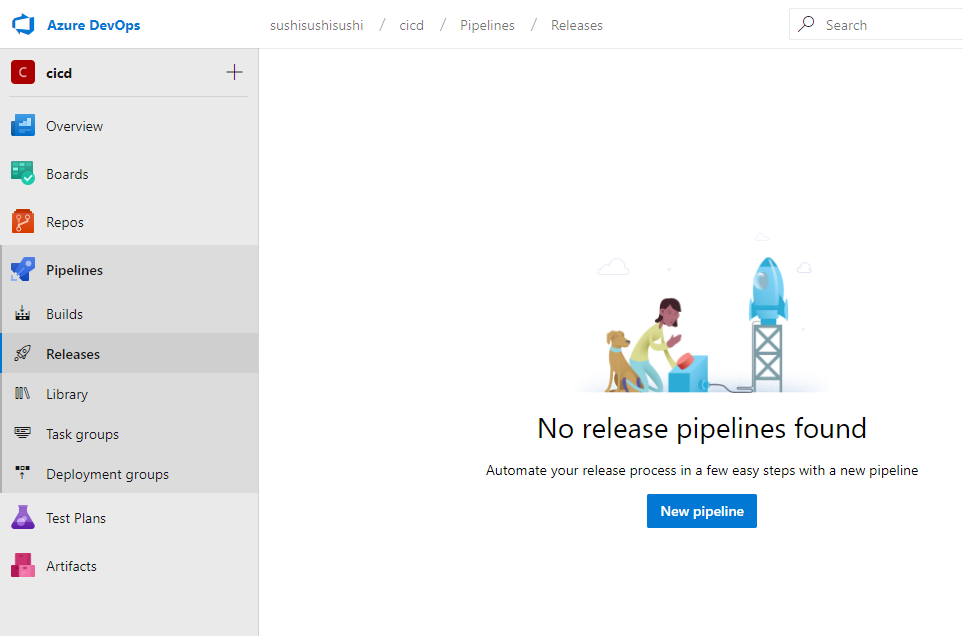
Pipelines内のReleasesを押下するとこんな画面に飛びます。なんか見たことある画面ですね。New pipelineから設定開始です。
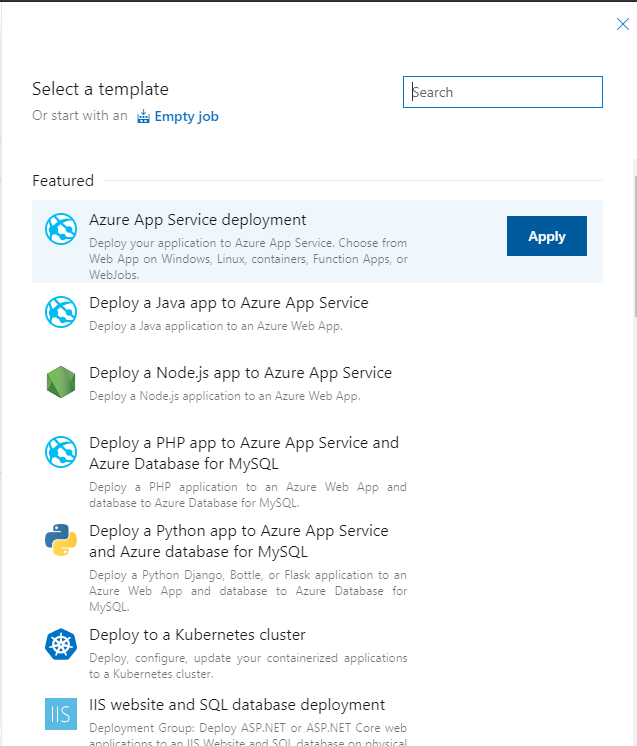
こちらもCI同様にテンプレートの選択ができます。今回はAzure App Serviceにデプロイするので一番上を選択します。
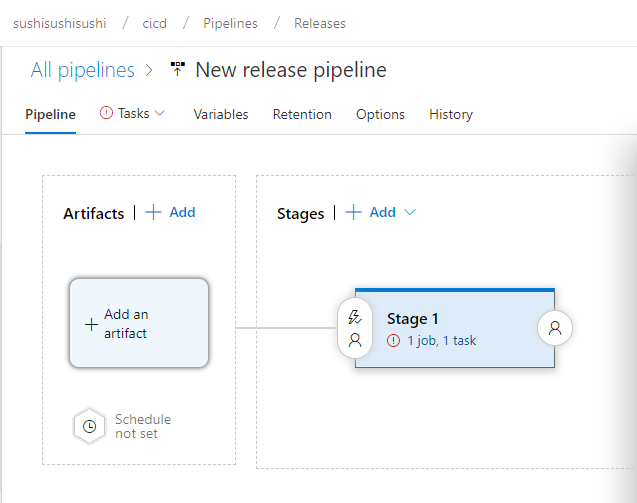
テンプレートを選択するとこんな感じの画面に飛びます。飛ばなかったら気合いで飛んでください。
ここではデプロイに使うファイルと実際にデプロイ作業で何を行うかという設定ができます。左側Artifactsでビルド成果物を設定、Stage 1と書いてある箱の中の1 job, 1 taskを押すと実際に行う作業の設定ができます。
前回設定したCIで生まれた成果物を持ってくるようにArtifactの設定からしていきましょう。
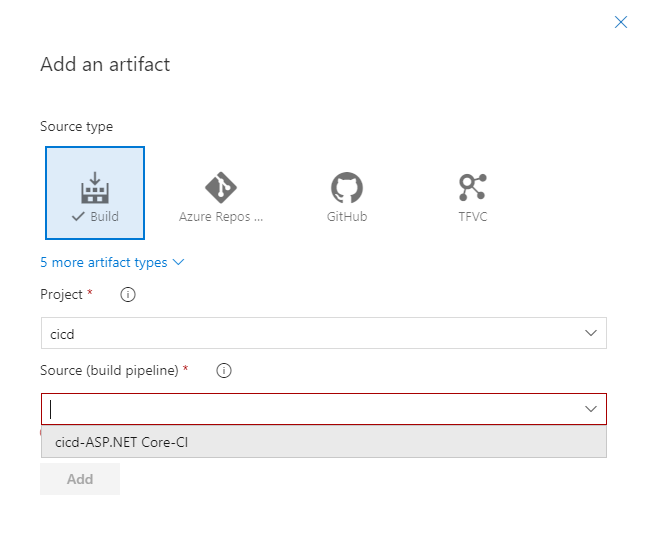
Add an artifactを押下すると上のような設定画面が出ます。ビルドの成果物を使いたいのでBuildを選択します。対象となるDevOps Projectを選択して前回設定したビルドパイプラインを選択します。
これだけです。簡単すぎて小学生にもできそう。
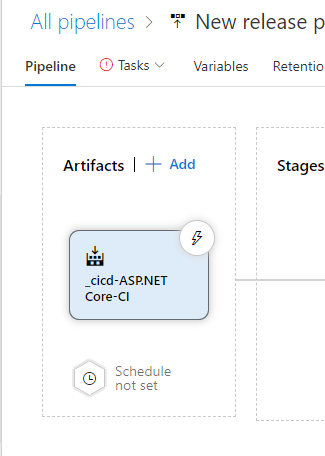
設定完了すると表記が変わります。
次はタスクの設定をします。
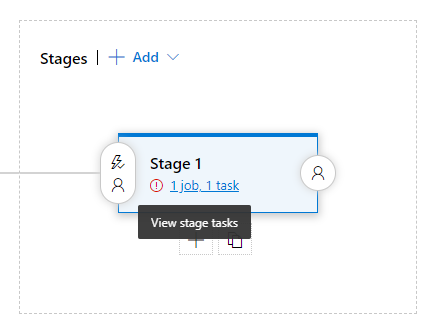
明らかにエラーっぽい表示のやつを押下します。
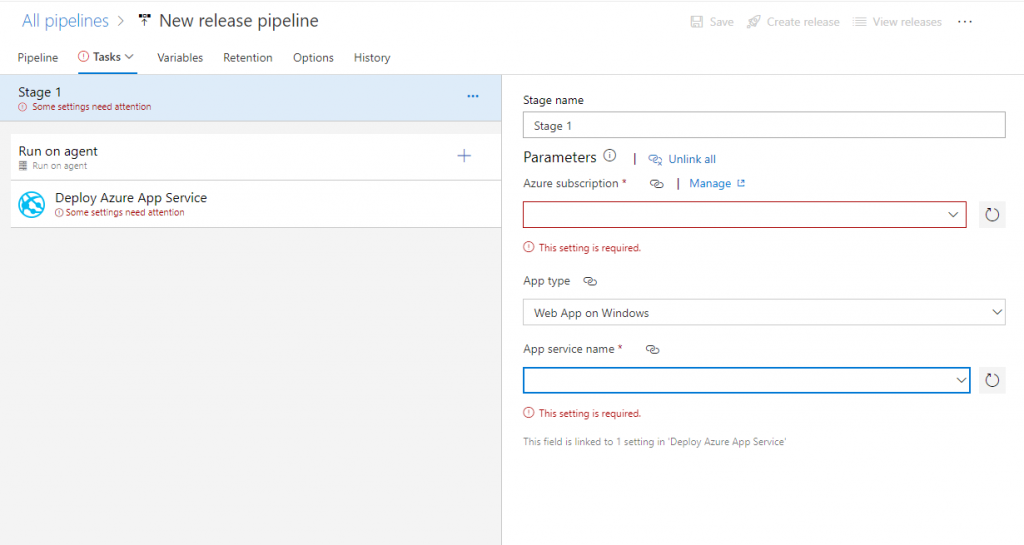
テンプレートからAzure App Serviceへのデプロイタスクが展開されてますがデプロイ先のリソースとか設定してあげないといけません。
いい感じに設定してあげます。
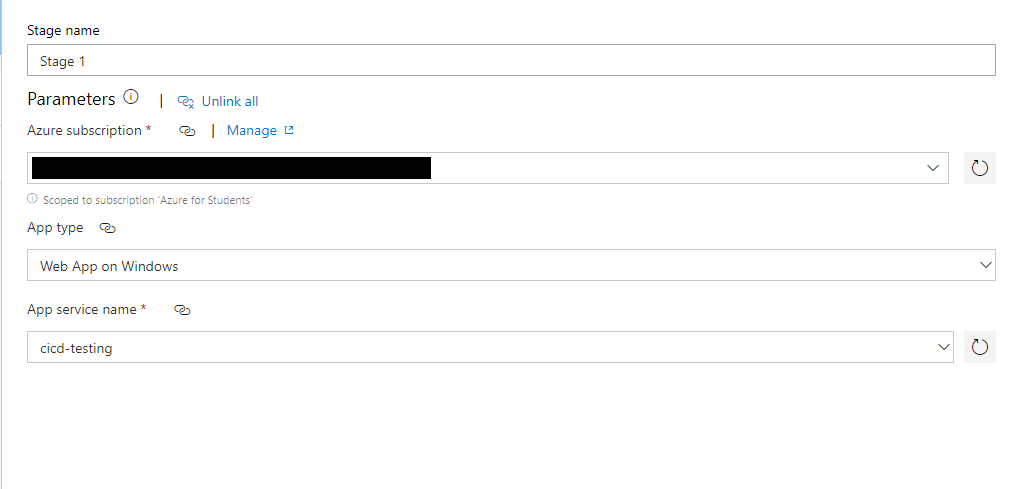
いい感じに設定しました。(LinuxのつもりだったのになぜかWeb App on Windowsになってる…)
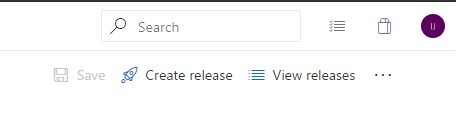
あとはグレーアウトしてますがSaveを押してpipelineを保存するだけです。押す前にスクショ撮ればよかったのに。
Create releaseから手動トリガーでデプロイが走るか確認できるのでここで動作かくにんしてもいいでしょう。
トリガーの設定とか吹き飛ばしてますが長くなるので次回に持ち越します。全3回くらいで考えてたのになぁ( ´◔ ‸◔`)
それでは







![Microsoft Power BI [実践] 入門 ―― BI初心者でもすぐできる! リアルタイム分析・可視化の手引きとリファレンス](/assets/img/banner-power-bi.c9bd875.png)
![Microsoft Power Apps ローコード開発[実践]入門――ノンプログラマーにやさしいアプリ開発の手引きとリファレンス](/assets/img/banner-powerplatform-2.213ebee.png)
![Microsoft PowerPlatformローコード開発[活用]入門 ――現場で使える業務アプリのレシピ集](/assets/img/banner-powerplatform-1.a01c0c2.png)


